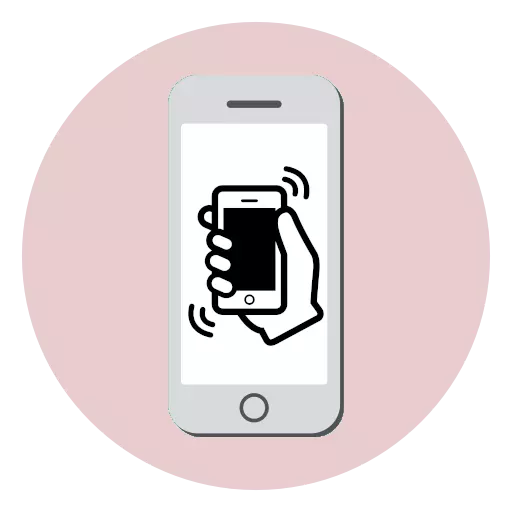
Vibracijski signal - sestavni del katerega koli telefona. Kot pravilo, vibracije spremljajo dohodne klice in obvestila, kot tudi alarmne signale. Danes govorimo, kako lahko izklopite vibracijski signal na iPhone.
Izklopite vibracije na iPhone
Delo vibracijskega signala lahko deaktivirate za vse klice in obvestila, izbrane stike in budilko. Več o tem razmislite o vseh možnostih.Možnost 1: Nastavitve
Splošne nastavitve vibracij, ki bodo uporabljene za vse dohodne klice in obvestila.
- Odprte nastavitve. Pojdite na razdelek »Sounds«.
- Če želite, da vibracije manjkajo le, ko telefon ni v tihem načinu, izklopite parameter »Med klicem«. Na znak vibracij, ni bilo in potem, ko je zvok izklopljen v telefonu, premaknite drsnik okoli elementa "v tihem načinu" na izklop položaja. Zaprite okno Nastavitve.
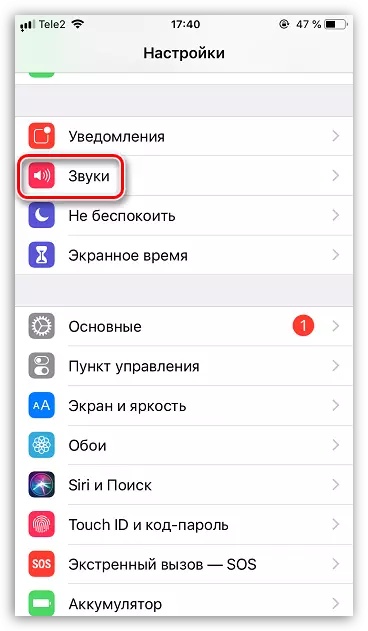
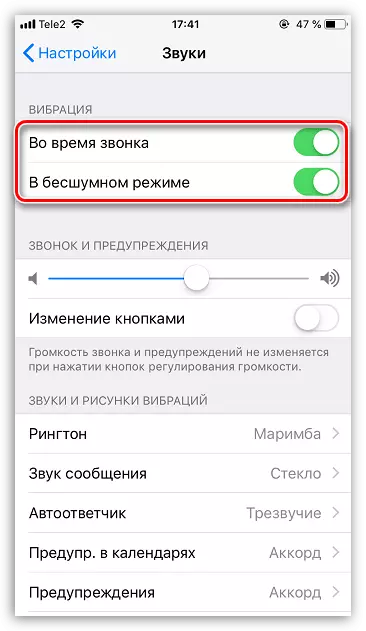
Možnost 2: meni Kontakt
Izklopite vibracije, ki so možne za določene stike iz imenika.
- Odprite standardno aplikacijo telefona. V oknu, ki se odpre, pojdite na zavihek Kontakti in izberite uporabnika, s katerim bo opravljeno nadaljnje delo.
- V zgornjem desnem kotu tapnite gumb »Uredi«.
- Izberite "Ringtone" in nato odprite "Vibracija".
- Če želite onemogočiti vibracijski signal za stik, preverite potrditveno polje v bližini elementa "Ni izbrano" in se nato vrne nazaj. Shranite spremembe s pritiskom na gumb »Finish«.
- Takšno nastavitev je mogoče izvesti ne samo za dohodni klic, ampak tudi sporočila. Če želite to narediti, tapnite gumb »Zvočno sporočilo«. In izklopite vibracije na enak način.
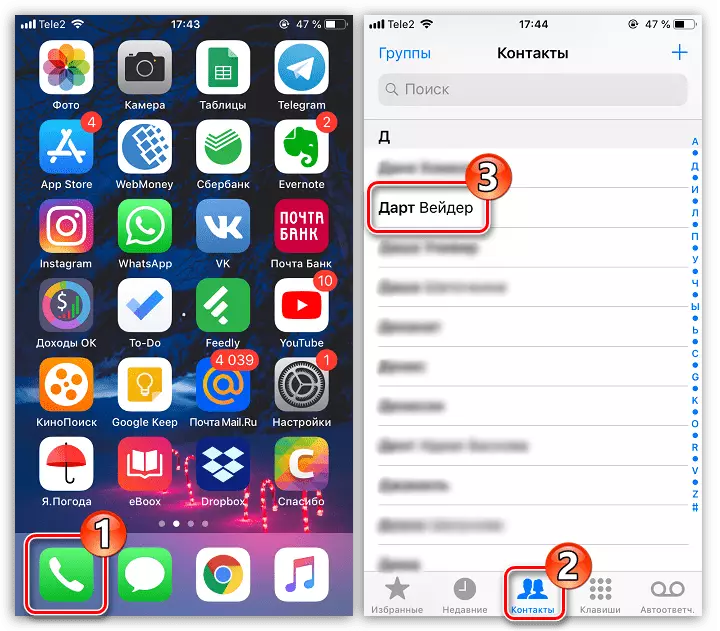

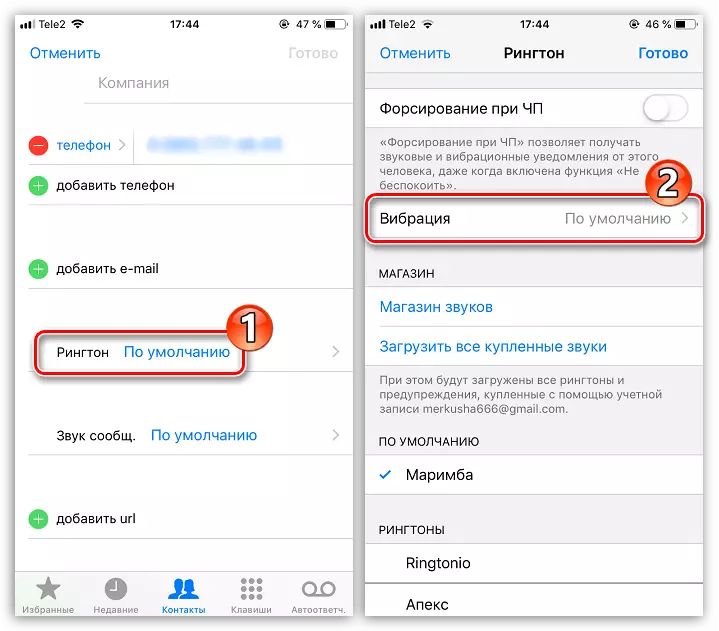
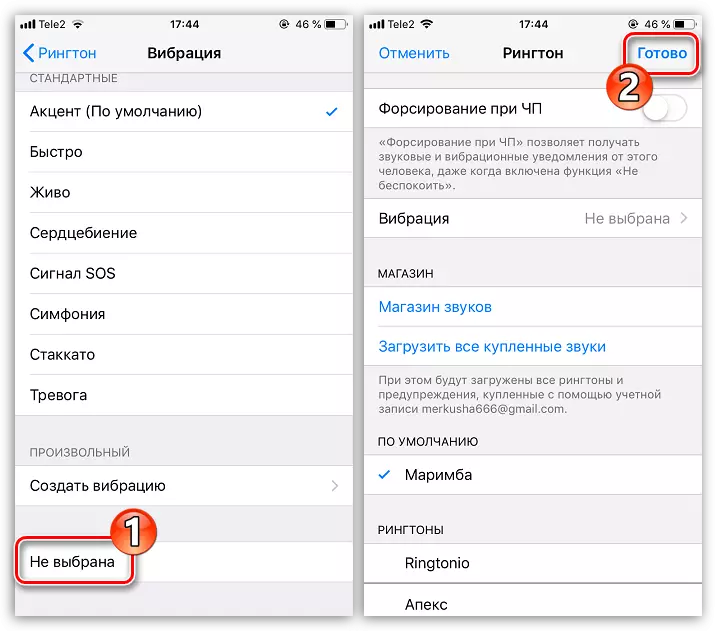
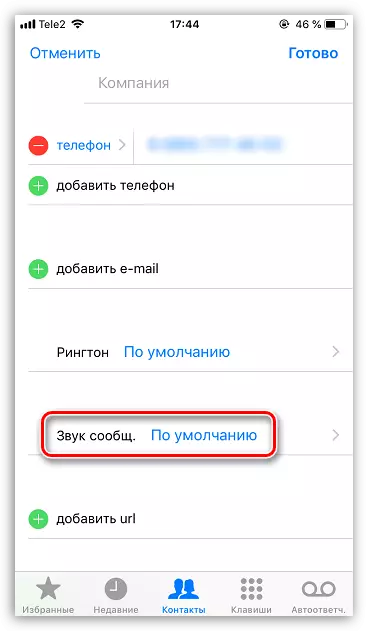
Možnost 3: Budilka
Včasih se zbudite z udobjem, je dovolj, da izklopite vibracije, kar pušča samo mehko melodijo.
- Odprite standardno aplikacijo Clock. Na dnu okna izberite zavihek »Budilka« in nato v zgornjem desnem kotu na ikono Plus.
- Odpeljali boste v nov alarmni meni. Kliknite gumb "Melody".
- Izberite "Vibracija" in potrdite polje v bližini parametra "Ni izbrano". Vrnite se nazaj na okno za urejanje alarma.
- Nastavite zahtevani čas. Če želite dokončati, tapnite gumb »Shrani«.
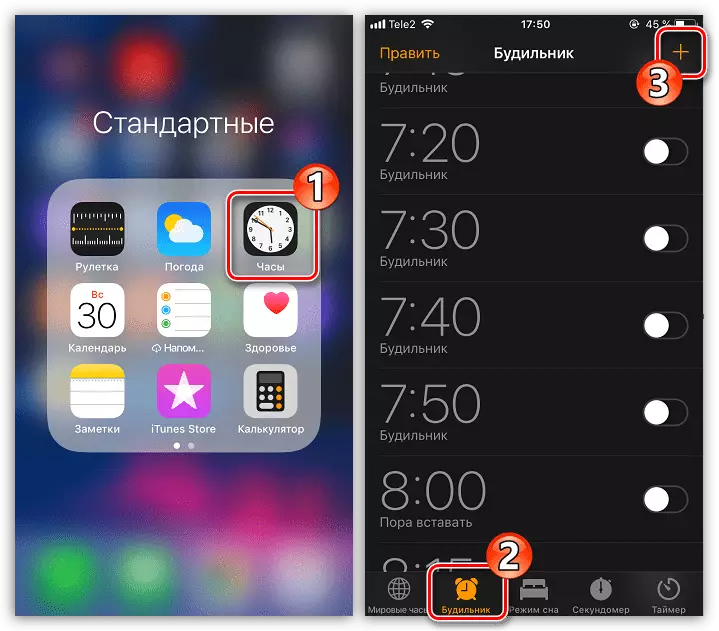
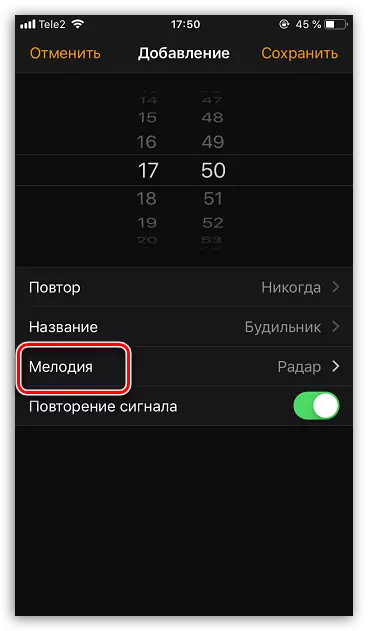
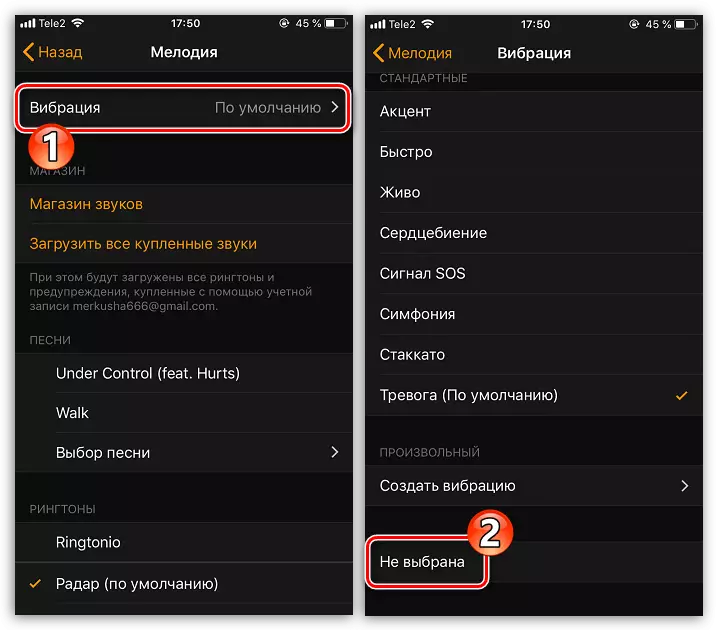
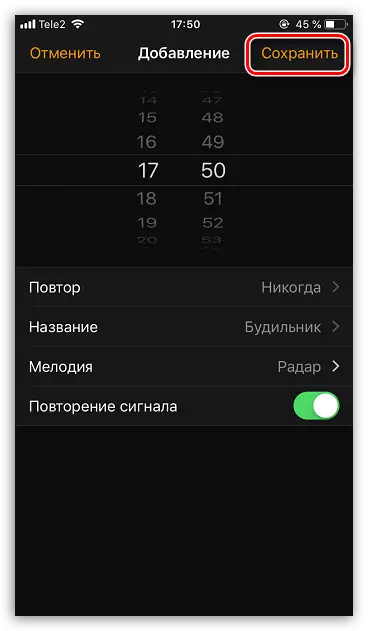
Možnost 4: »Ne moti« načina
Če morate začasno onemogočiti vibracijskega signala za obvestila, na primer, za obdobje spanja, nato racionalno uporabite način »ne moti«.
- Preživite prst od spodaj navzgor, da prikažete kontrolno lokacijo.
- Enkrat tapnite ikono na ikono. Funkcija »Ne moti« bo omogočena. Nato je mogoče vrniti vibracije, če se ponovno dotaknete iste ikone.
- Poleg tega lahko konfigurirate samodejno aktiviranje te funkcije, ki bo delovala v določenem časovnem obdobju. Če želite to narediti, odprite nastavitve in izberite razdelek »Ne moti«.
- Aktivirajte parameter "načrtovanega". In spodaj, določite čas, na katerega mora biti funkcija vklopljena in odklopljena.
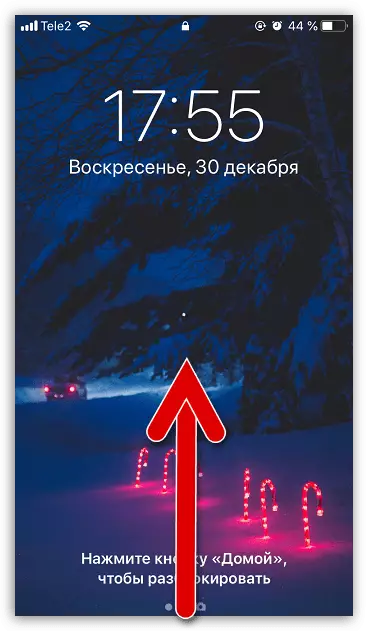
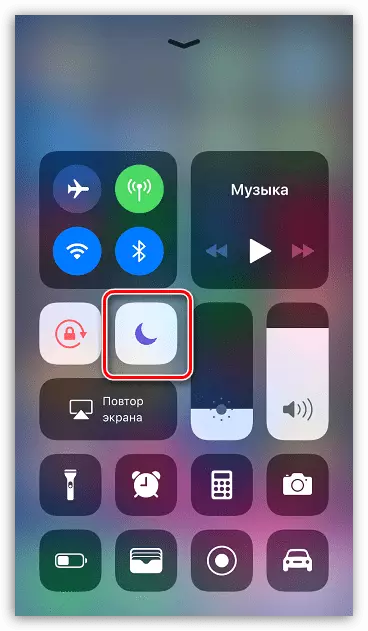
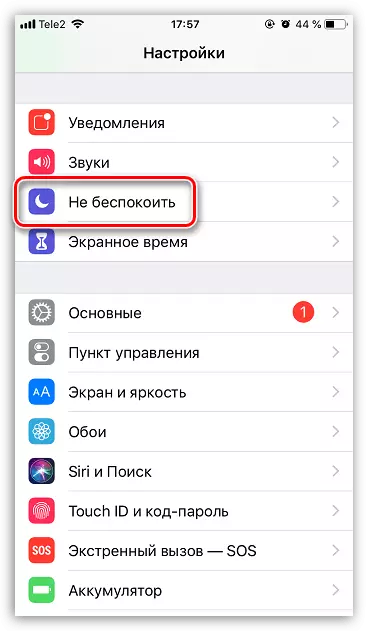
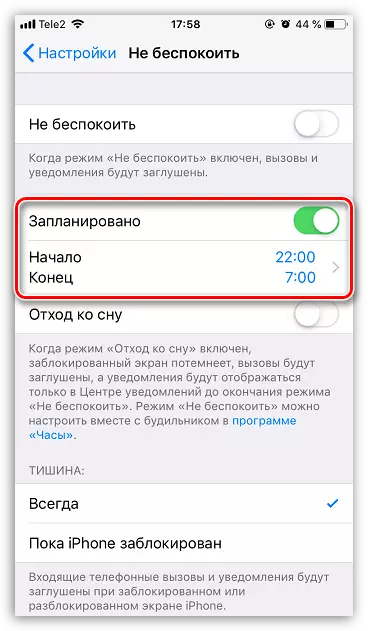
Prilagodite iPhone, ker vam je primeren za vas. Če imate kakršna koli vprašanja o prekinitvi vibracij, pustite komentarje na koncu članka.
